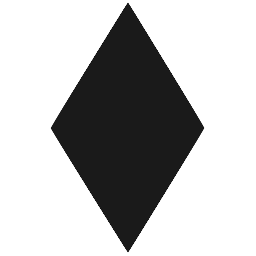Introduksjon
Donkey Kong var det første virkelig plattform-spillet da det ble gitt ut i 1981. I tillegg til Donkey Kong var det også her vi første gang ble kjent med Super Mario (som het Jumpman den gang). I spillet styrer vi Super Mario mens han prøver å redde kjæresten sin fra Donkey Kong, og må passe seg for tønner og ildkuler mens han hopper mellom plattformer.
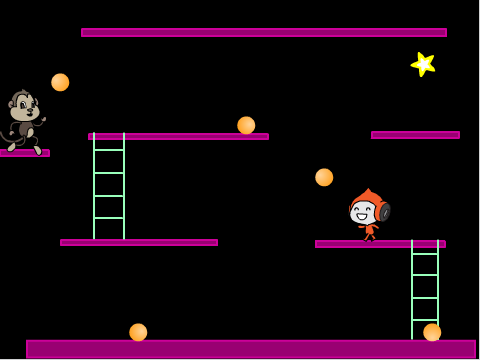
Oversikt over prosjektet
Mesteparten av kodingen av Donkey Kong skal du gjøre selv. Underveis vil du lære hvordan du lager et enkelt plattform-spill i Scratch.
Plan
-
Hvordan styre en plattform-helt som kan hoppe?
-
Plattformer og stiger
-
Donkey Kong og rullende ildkuler
-
.. og andre utfordringer
Steg 1: En hoppende helt
Den viktigste delen av et godt plattform-spill er å ha en helt man kan styre rundt og hoppe fra plattform til plattform med.
I denne delen skal vi konsentrere oss om hvordan vi kan styre heltefiguren, og spesielt hvordan vi får den til å hoppe og falle på en troverdig måte.
Sjekkliste
-
Start et nytt prosjekt.
-
For å kunne teste at heltefiguren oppfører seg som vi vil trenger vi en enkel plattform (vi skal tegne flere plattformer senere). Tegn en ny bakgrunn. Velg å tegne med
Vektorgrafikk. Tegn en smal, lang boks nederst på skjermen. Fyll den med en farge forskjellig fra linjefargen.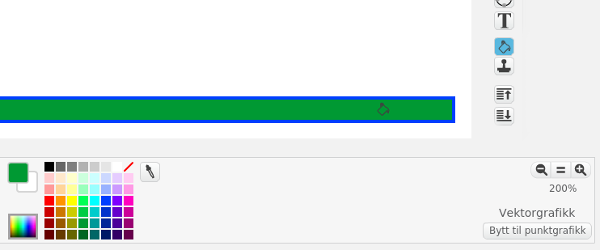
-
Velg eller lag deg en figur du ønsker å bruke som den hoppende helten du skal styre. Om du ikke bruker Scratch-katten så slett denne. Kall figuren
Jumpman. Sannsynligvis vil vi gjøre figuren mindre slik at vi får plass til flere plattformer på skjermen. Dette kan du gjøre med kode som kun kjører i det du starter spillet, for eksempel:når grønt flagg klikkes sett størrelse til (40) % begrens rotasjon [vend sideveis v]Vi har også lagt til en kloss som passer på at
Jumpmanbare snur seg mot høyre eller venstre. -
Vi trenger to variabler som vi skal bruke til å kontrollere bevegelsen til
Jumpman. Lag to variabler,(fartX)og(fartY). Pass på at begge gjelder kun for denne figuren. -
I hovedløkken som styrer
Jumpmanvil vi først endre litt på dissefart-variablene, og til slutt flytte selve figuren basert på dem.Dersom ingenting påvirker figuren vår vil vi at
(fartX)skal gå mot 0 (farten bremses), mens vi vil at(fartY)skal bli et stadig større negativt tall (figuren faller). Men om figuren står på plattformen skal(fartY)være 0 (figuren står i ro). Dette kan vi kode omtrent som følger:når jeg mottar [nytt spill v] gå til x: (-150) y: (-100) for alltid // hovedløkken sett [fartX v] til ((0.8) * (fartX)) // farten bremses endre [fartY v] med (-0.5) // gravitasjon, figuren faller hvis <berører fargen [#0000ff]> // figuren står på plattformen sett [fartY v] til [0] slutt endre x med (fartX) // flytt selve figuren endre y med (fartY) slutt -
Om du prøver spillet ditt så langt (husk å legge til et skript på bakgrunnen som sender en
nytt spill-melding når det grønne flagget klikkes), vil du se at figuren din faller ned til plattformen. Men du kan ikke kontrollere den. -
For å styre
Jumpmanlegger vi flerehvis-tester inn i hovedløkken. For eksempel kan du få figuren til å bevege seg mot venstre ved å legge til dette rett førendre x med (fartX):hvis <tast [pil venstre v] trykket?> pek i retning (-90 v) sett [fartX v] til [-5] neste drakt sluttLag også en tilsvarende blokk for å flytte figuren mot høyre.
-
Vi vil også at
Jumpmanhopper når vi trykker påpil opp-tasten. Her må vi være litt forsiktig, siden vi bare vil at figuren kan hoppe hvis den står på en plattform (ikke når den allerede hopper). En enkel måte å få til dette på er å leggepil opp-testen inne i testen for om figuren står på plattformen:hvis <berører fargen [#0000ff]> // gammel kode: figuren står på plattformen sett [fartY v] til [0] hvis <tast [pil opp v] trykket?> // ny kode: figuren hopper sett [fartY v] til [5] slutt slutt
Vi har nå et bra utgangspunkt for et plattformspill. Nemlig en figur
som vi kan styre rundt, og som kan hoppe når vi vil det. Lek litt med
Jumpman og tallene vi har brukt i sett [fartX v] til []- og
sett [fartY v] til []-klossene slik at du får en bevegelse du
synes virker naturlig.
-
Du har kanskje oppdaget at av og til faller
Jumpmandelvis gjennom plattformen? Hvis ikke, prøv å slipp ham fra toppen av skjermen. Den følgende testen fikser dette ganske greit:hvis <berører fargen [#009900]> endre y med (2) sluttDette var også grunnen til at vi fylte plattformen med en annen farge enn linjefargen.
Steg 2: Plattformer og stiger
Nå har vi en figur som kan springe og hoppe rundt på skjermen. La oss lage flere plattformer den kan leke seg på.
Mens vi tegner flere plattformer er det viktig at vi bruker
Vektorgrafikk fordi dette gjør det lett å flytte plattformene rundt
etter at vi har tegnet dem.
Sjekkliste
-
Før vi tegner flere plattformer skal vi lage stiger, som vil gjøre det enklere for helten vår å klatre opp eller ned. Som for plattformer skal vi kjenne igjen stiger ved hjelp av fargen. For å gjøre litt enkel testing, tegn først en strek rett opp fra plattformen (vi skal tegne en finere stige senere) i en ny farge:
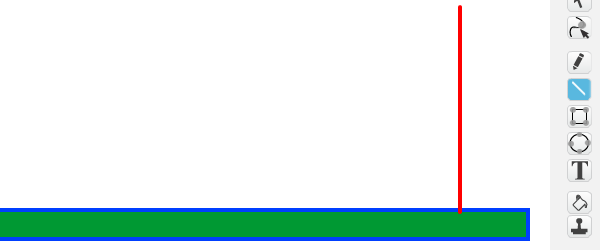
Bruke linje-verktøyet og hold inne
shift-knappen mens du tegner for å få en helt rett linje. -
Hvordan skal helten vår klatre i en stige? Først og fremst vil han ikke falle nedover (på samme måte som når han står på en plattform). I tillegg vil vi kunne klatre opp og ned i stigen. Legg til denne testen på
Jumpman:hvis <berører fargen [#ff0000]?> sett [fartY v] til [0] hvis <tast [pil opp v] trykket?> endre y med (3) slutt sluttMed denne koden kan vi klatre opp stigen. Hvordan kommer vi oss ned igjen? Kan du legge til en
hvis <tast [pil ned v] trykket?>-test til slik at vi også kan klatre ned stigen? -
Tegn flere plattformer og stiger. Test underveis at det er mulig for
Jumpmanå klatre eller hoppe mellom plattformene, men samtidig at han ikke klarer å hoppe mellom to plattformer når det ikke er meningen at det skal gå an. -
Når du er fornøyd med hvordan brettet ser ut kan du også tegne stigene litt finere. Om du vil kan du også vente med dette til etter at du har programmert Donkey Kong i neste steg.
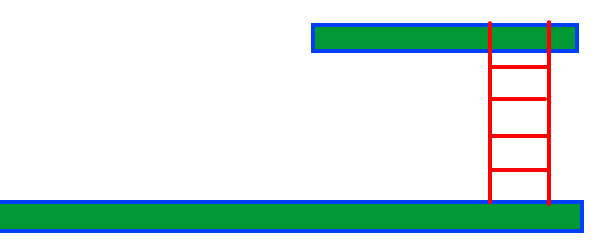
Steg 3: Donkey Kong og rullende ildkuler
På tide med litt utfordringer! Nå skal vi programmere Donkey Kong til å kaste rullende ildkuler mot oss.
Sjekkliste
-
Lag en
Donkey Kong-figur, og plasser den på en passende plattform. Denne vil ikke bevege seg i dette spillet, slik at den eneste koden vi egentlig trenger er for å kaste ildkuler. Vi skal lage denne koden snart. -
Lag også en ny
Ildkule-figur. Dette kan være en sirkel du farger oransje, eller du kan prøve å tegne noe mer avansert. La figurenskjulesnår det grønne flagget klikkes. -
Nå skal vi skrive koden på Donkey Kong. Den blir ganske enkel. Etter at
Donkey Kongmottarnytt spillkan du la han gå inn i enfor alltid-løkke hvor hanlager klon av Ildkuleog deretterventer 3 sekunder. -
Men nå må vi programmere hvordan ildkulene skal oppføre seg. Vi vil holde styr på hvordan de beveger seg ved hjelp av
(fartX)og(fartY)på samme måte som forJumpman. Lag derfor disse to variablene også påIldkule. Husk at de skal gjelde kun for denne figuren. -
Først bestemmer vi hvilken fart kula har når
Donkey Kongkaster den. Dette gjør vi ved å settefart-variablene, for eksempel på denne måten:når jeg starter som klon gå til [Donkey Kong v] sett [fartX v] til [3] sett [fartY v] til (tilfeldig tall fra (0) til (5)) vis -
Videre bestemmer vi hvordan kulene oppfører seg ved å lage en hovedløkke på omtrent samme måte som for
Jumpman.Legg en
gjenta til <(y-posisjon) < [-170]>-kloss nederst inår jeg starter som klon-skriptet, og fyll denne med kode som lar kulen falle, merker at ildkulen ligger på plattformen, og flytter selve figuren. -
Legg også til kode som gjør at ildkulene snur,
sett [fartX v] til ((-1) * (fartX)), når deberører kant, og kode som sender en melding,fanget Jumpman, når deberører Jumpman. -
Lag kode på
Jumpmansom mottarfanget Jumpman, og som kanskjespiller en lyd. -
Til slutt, lag en skatt som Jumpman skal redde. Dette blir en ny figur som kan stå i ro til den
berører Jumpmanog deretter sende en meldingfant skatten. Skriv kode som svarer på denne meldingen på passende måte.
Steg 4: Videreutvikling av spillet
Du har nå laget en enkel variant av Donkey Kong. Men prøv å gjøre spillet morsommere ved å videreutvikle det. Du bestemmer selv hvordan du vil jobbe videre, men nedenfor er noen ideer som kanskje kan være til inspirasjon?
Ideer til videreutvikling
-
Legg gjerne til flere animasjoner og lyder. For eksempel kan Donkey Kong gjøre en kastebevegelse når han kaster ildkuler.
-
Lag en forside og meny. Om du lager en forside som forteller litt om hvordan man spiller spillet ditt blir det enklere for andre å spille det også!
-
Vi har laget ett brett, men du kan enkelt tegne flere bakgrunner med andre plattformer og hindringer. Prøv å lag flere brett hvor man kommer videre til neste nivå etter at man har funnet skatten.
-
For å gi spillerene litt mer motivasjon kan det være lurt å telle poeng og liv. Til dette trenger du to nye variabler,
(poeng)og(liv). For å telle liv kan du brukefanget Jumpman-meldingen. Før du teller poeng må du tenke på hva du vil at spillerene skal få poeng for? -
Du kan legge til en tidsbegrensning om du vil gjøre spillet mer utfordrende. Til dette bruker du en variabel
(tid)som duendrerog deretterventer 1 sekund.